

|
本站电脑知识提供应用软件知识,计算机网络软件知识,计算机系统工具知识,电脑配置知识,电脑故障排除和电脑常识大全,帮助您更好的学习电脑!不为别的,只因有共同的爱好,为软件和互联网发展出一分力! 希沃白板APP是一款专门针对教学场景设计的互动课件产品,这款手机端App能帮助您在手机上进行课件管理、分享,并且能连接电脑进行移动授课,提供控制翻页、拍照上传、手机投屏等功能。移动教学,让您教学更轻松。胖胖老师之前已经为大家带来过相关学用系列介绍,感兴趣的同学可以移步阅读下面的文章: 巧用希沃白板App+希沃白板5实现课堂互动可视化 要体验移动端时间胶囊,首先更新希沃白板app到最新版: 安卓:版本号:1.0.11.4288 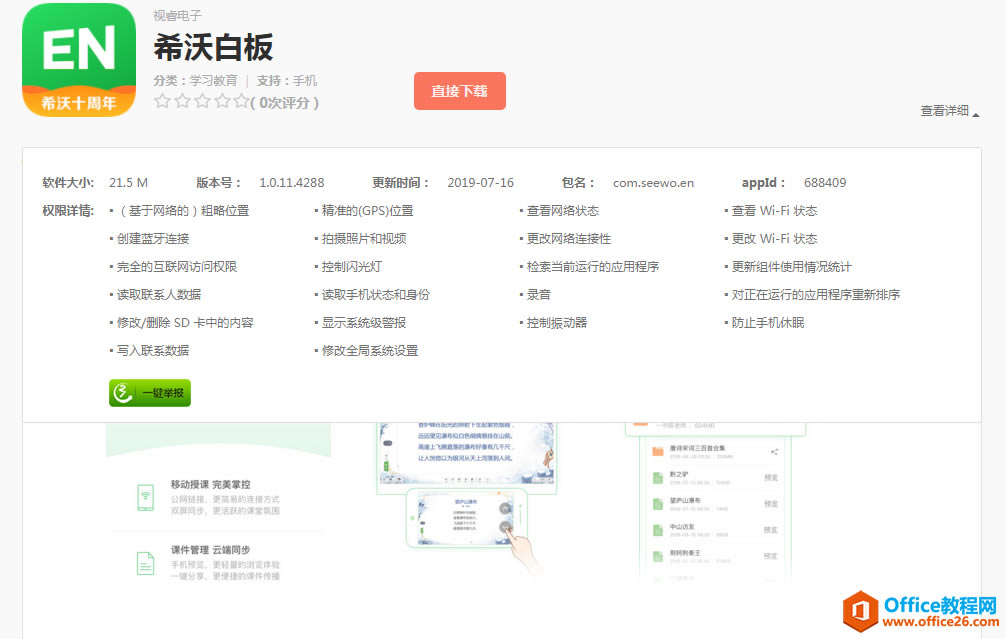 ? 同时,要开启移动版时间胶囊,你还需要满足两个条件之一:
确认自己满足条件,下面就十分简单,两种方式开启移动时间胶囊。 方法一: 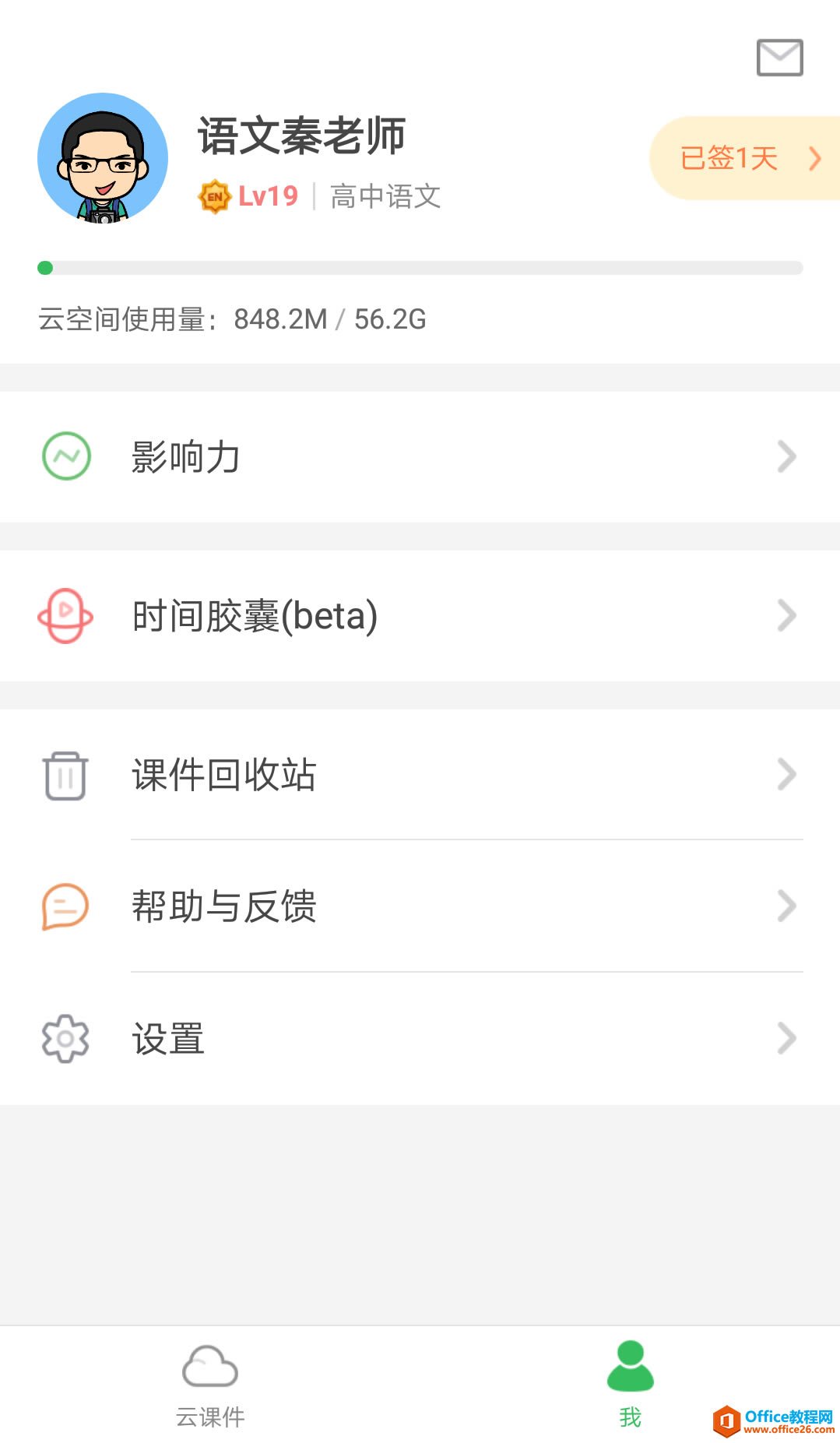 ? 进入主界面,进入“我”——选择“时间胶囊” 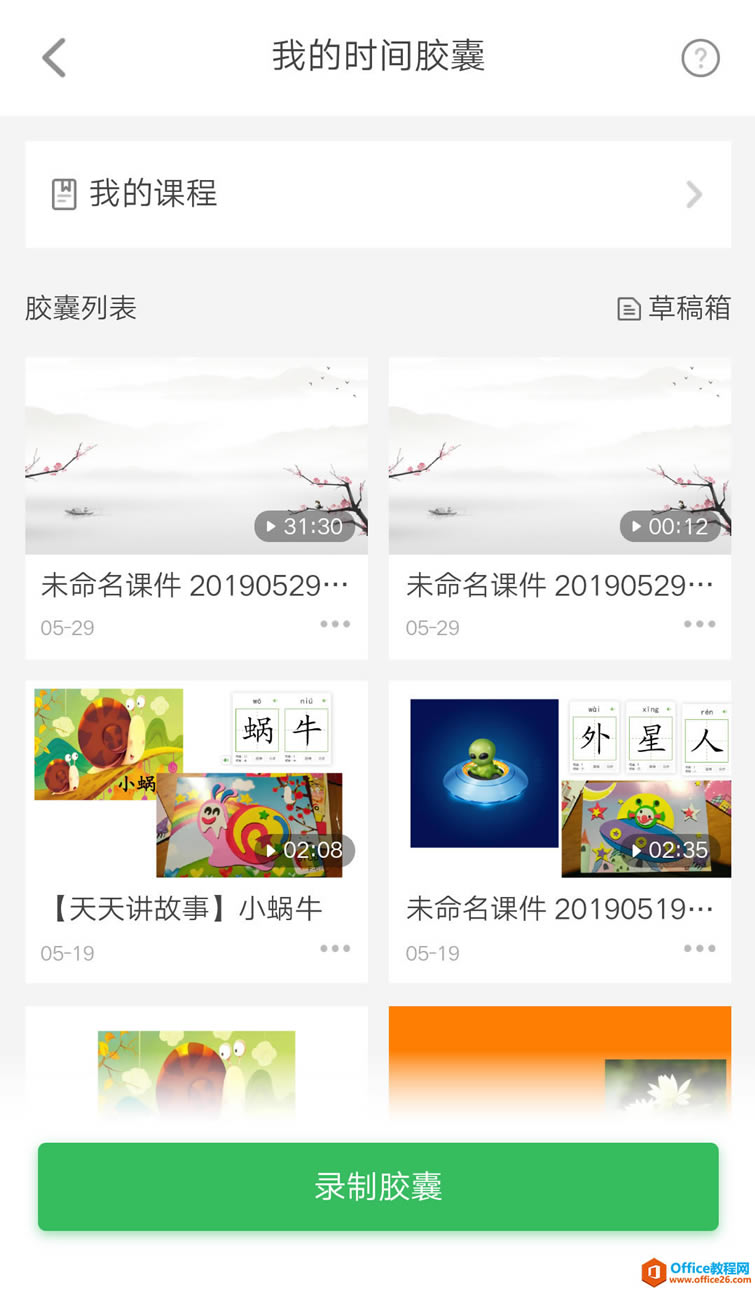 ? 点击“录制胶囊”就可以哦。 方法二: 在“云课件”界面点击任意课件,在课件右上角“移动授课”旁边会出现一个胶囊图标,点击就可以。 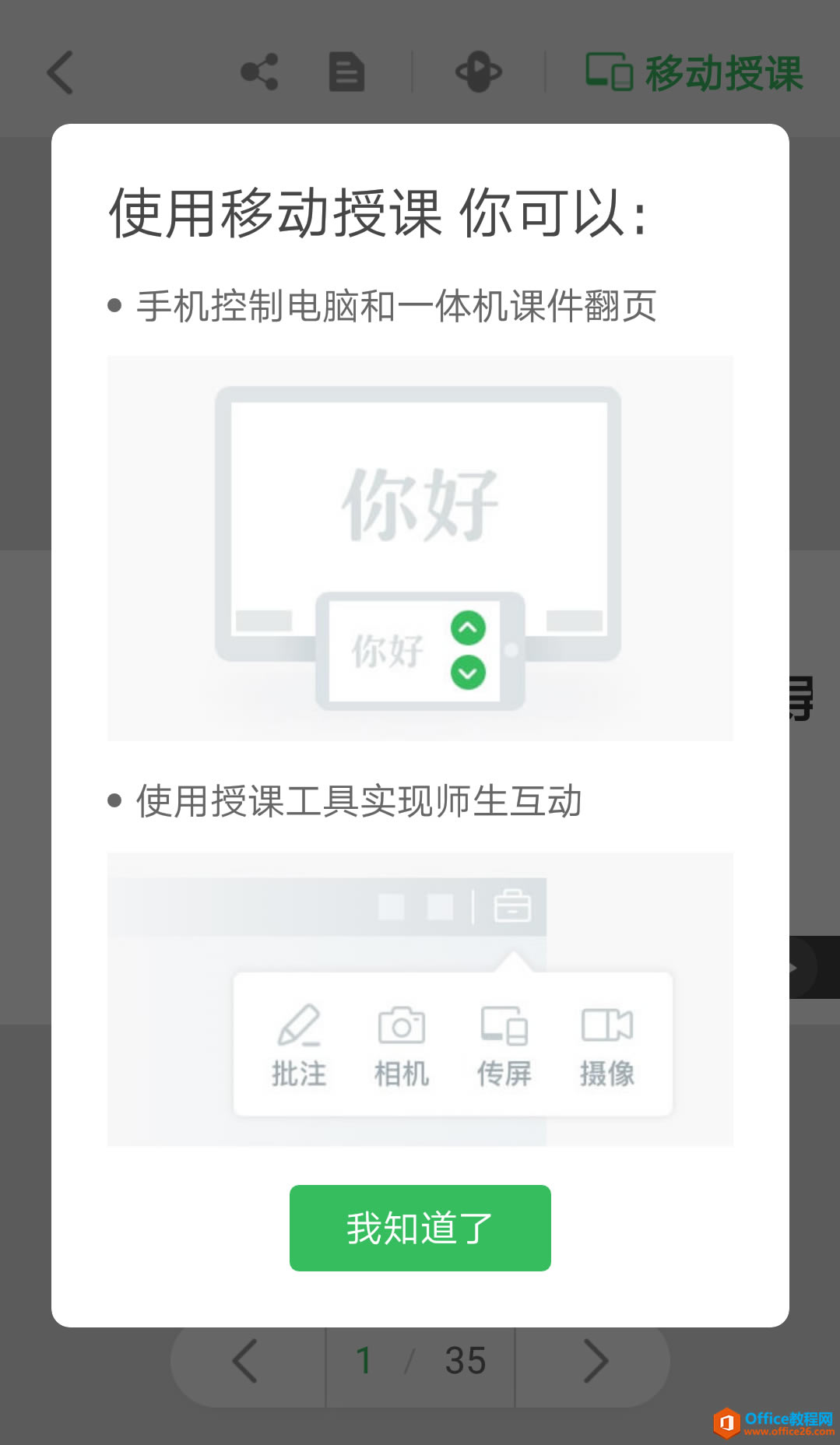 ? 上手体验进入时间胶囊录制,屏幕上会出现“开始录制”与“退出录制”选项。 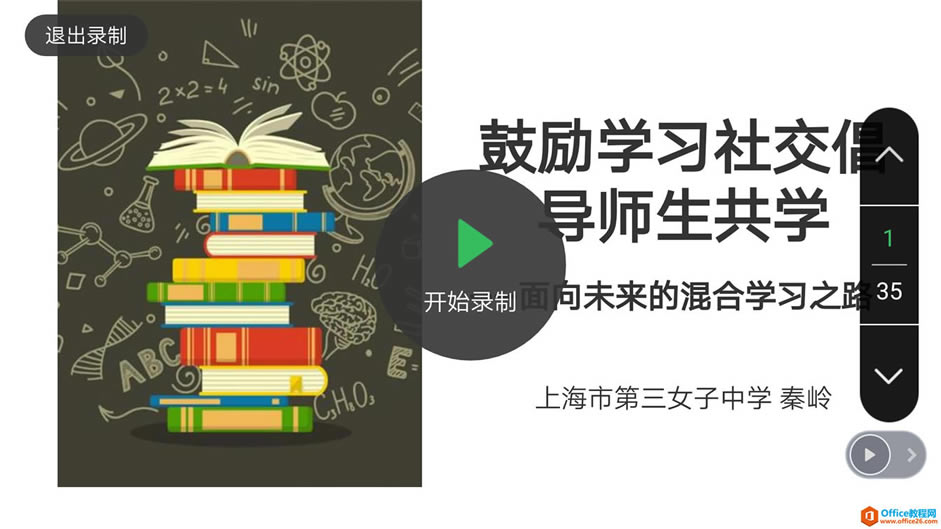 ? 点击开始,倒计时3秒后会进入录制模式。 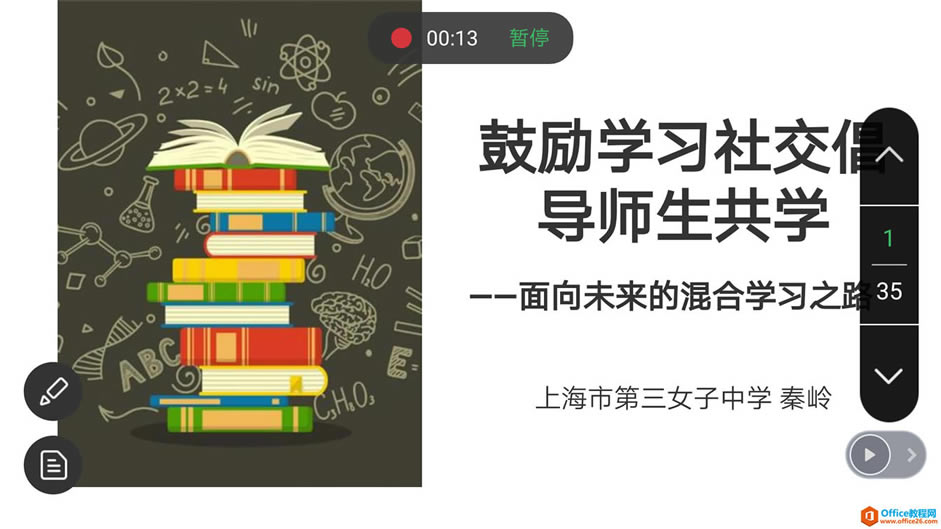 ? 左边工具栏有涂鸦和备注按钮,备注需要在电脑端备课时录入,录制时备注内容不会被录制。 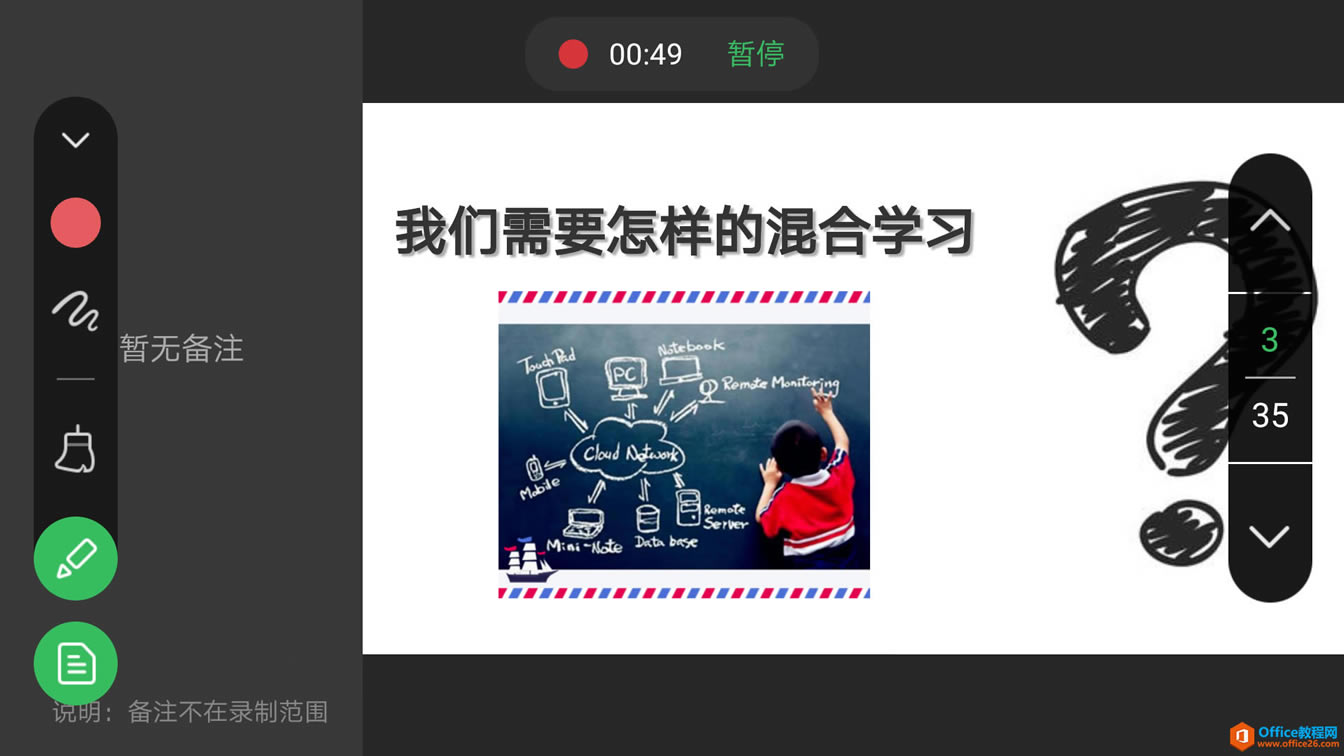 ? 涂鸦模式相对比较简单,支持色彩选择和粗细选择。 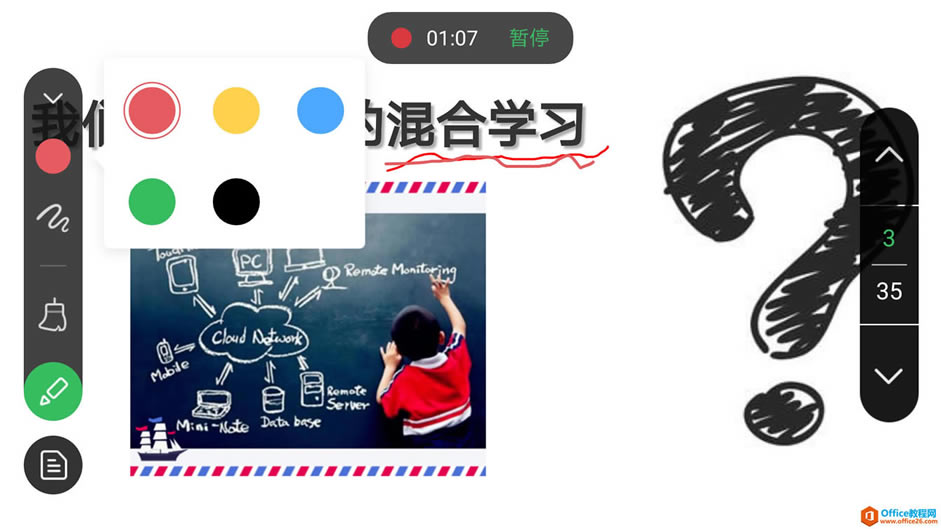 ? 录制完成之后点击“暂停”,点击“下一步”进入预览界面。 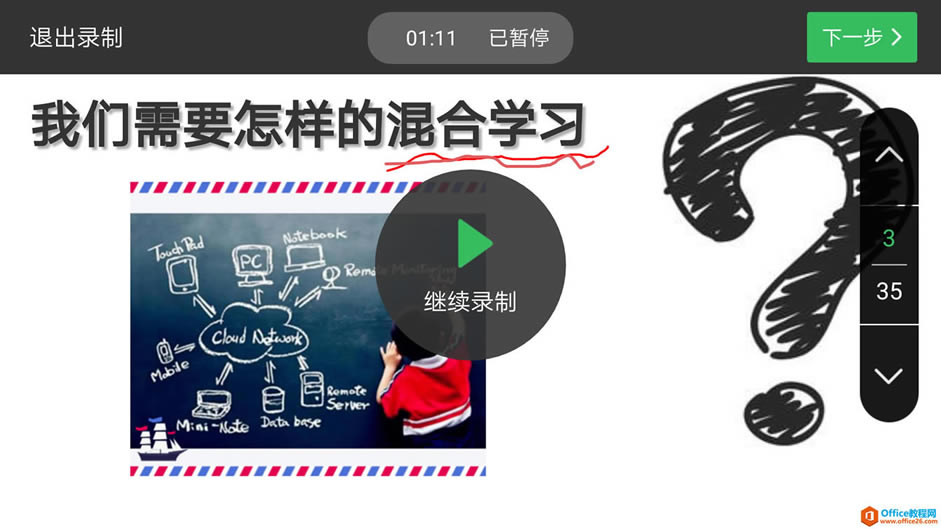 ? 预览界面支持微课名称重命名,点击保存胶囊就完成了。 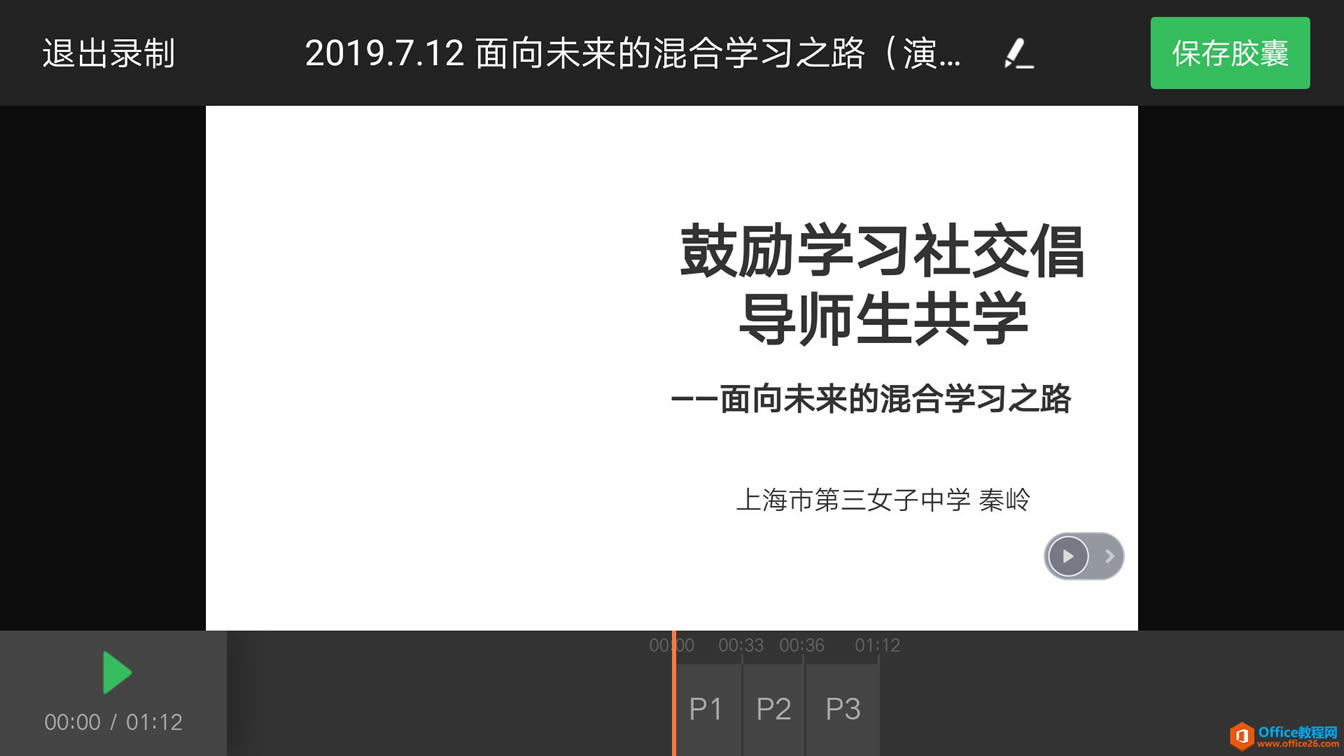 ? 移动端上传胶囊的体积并不大,40分钟的胶囊5-8分钟就可以完成上传,如果是10分钟左右的微课,4G网络下1-2分钟就可以轻松搞定。 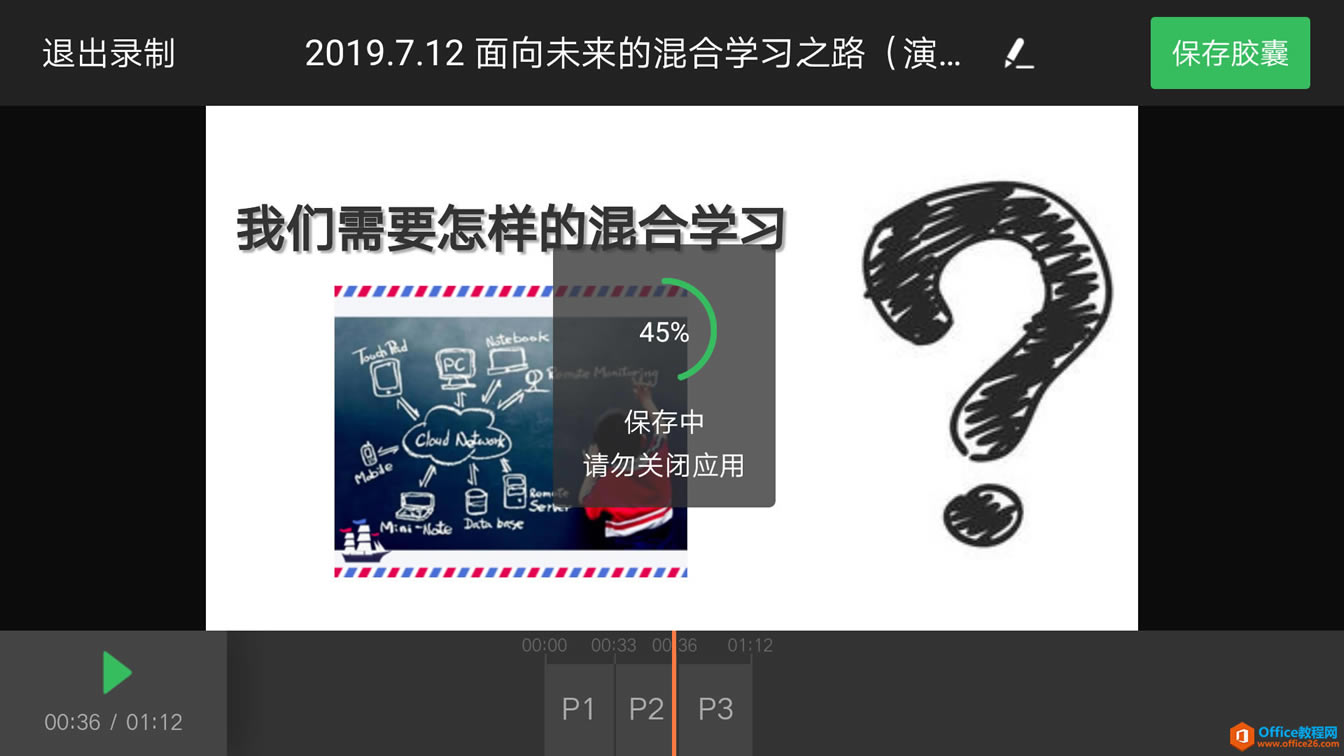 ? 保存之后,我们可以通过多种方式发送给自己的朋友们。 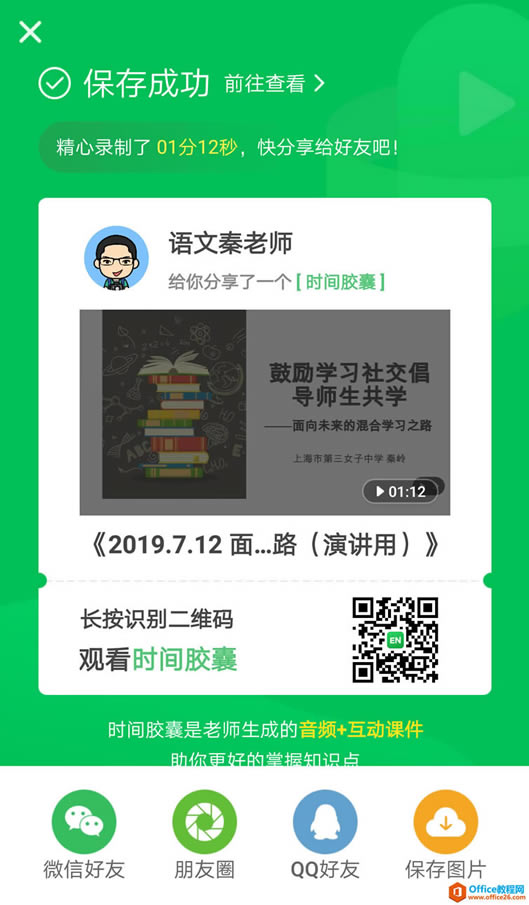 ? 分享的时间胶囊同样支持互动观摩。 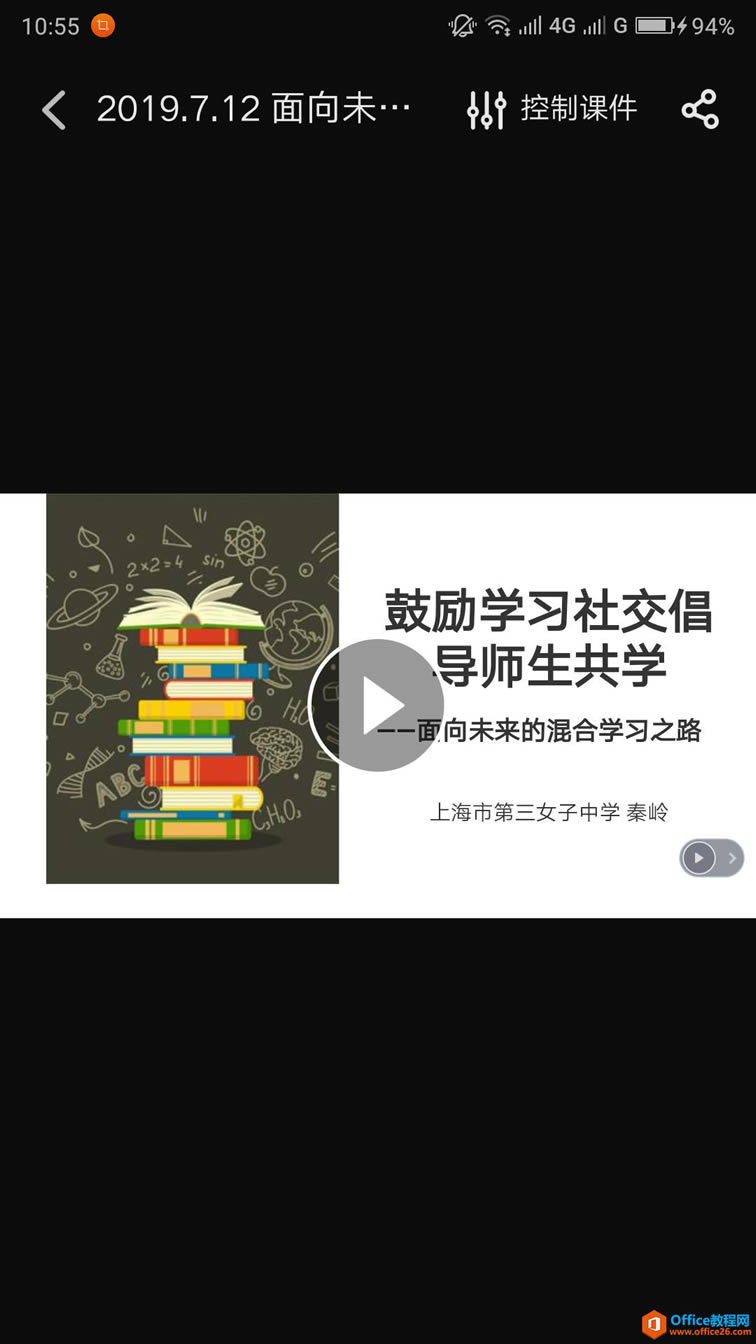 ? 点击右上角“控制课件”就可以快速定位课件内容和授课语音,十分方便。 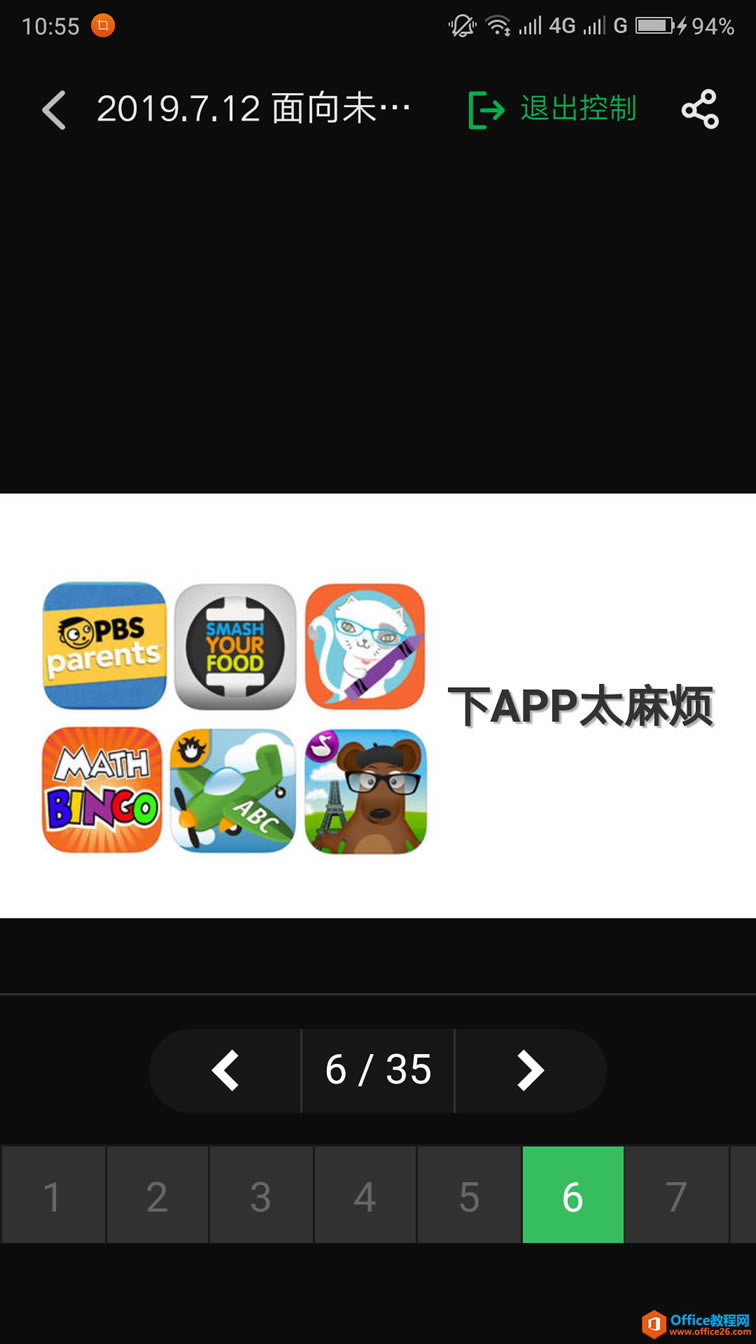 ? 当然,如果在电脑上打开分享的课件,还能看到时间胶囊提供的语音识别结果。 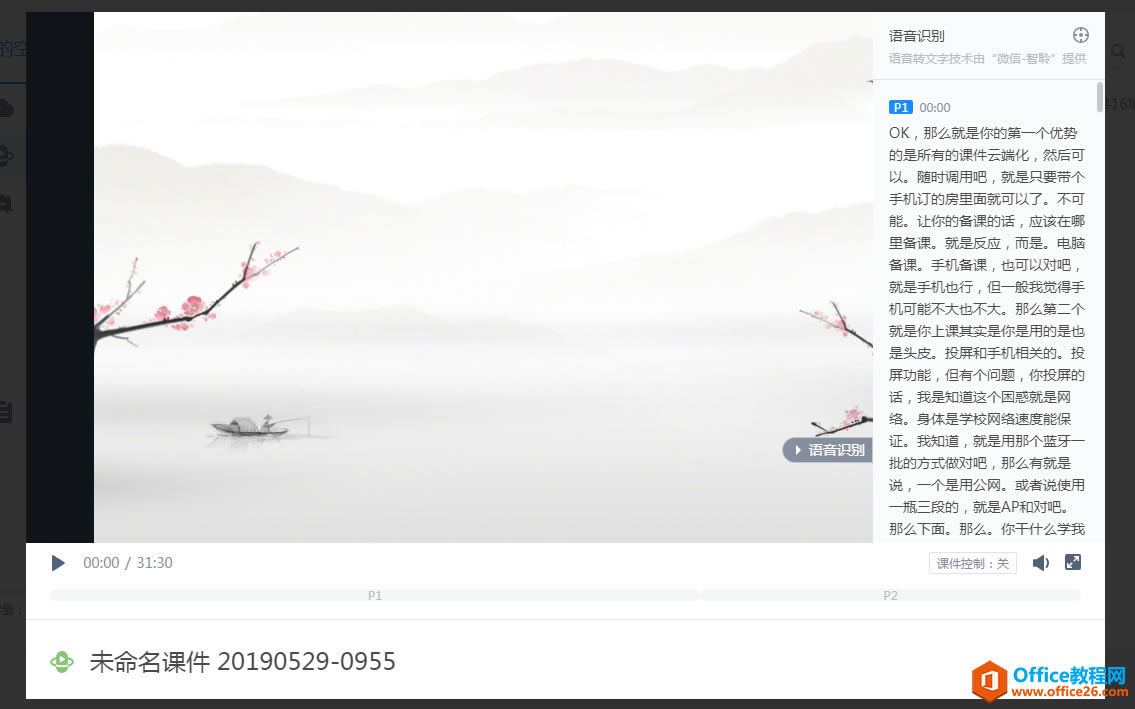 ? 小结希沃白板app的移动时间胶囊功能,对于有移动授课需求的小伙伴来说是福音,老师们可以通过这一方式移动录制课程通过微信等方式分享给学生,且不同于传统的视频发送,希沃时间胶囊分享不仅云端存储播放便捷高效,同时还提供了播放互动功能和课件管理功能,让学习变得无处不在。 当然,使用中还是有一些小遗憾,例如胶囊录制时没有提供更多的演示工具、如聚光灯、高亮标记、图片插入等之前希沃授课助手上拥有的功能,期待在下一版完善。 学习教程快速掌握从入门到精通的电脑知识。 |
温馨提示:喜欢本站的话,请收藏一下本站!